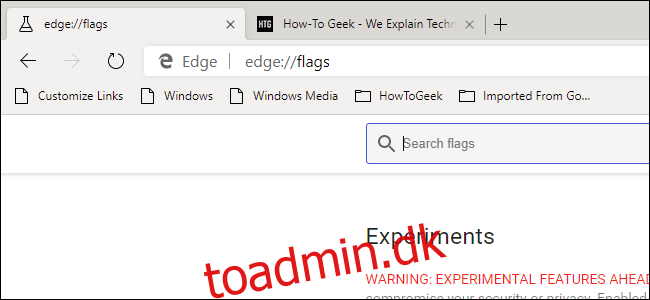Microsoft udgav testversioner af Edge Chromium i går, og det inkluderer et overraskende antal funktioner til en så tidlig build. Microsoft siger, at nogle funktioner, såsom mørk tilstand, kommer senere – men du kan prøve dem nu. Sådan gør du.
Indholdsfortegnelse
Ligesom Chrome Pages, men det er Edge Pages
Microsofts beslutning om at forny Edge-browseren ved hjælp af Chromium kom med mange løfter. Understøttelse af Chrome-udvidelser, bedre berøringsunderstøttelse og batterilevetid for Chromium er blot nogle få eksempler. En, der synes indlysende set i bakspejlet, er Edge, der får eksperimentelle flag.
Chromes eksperimentelle flag er en undergruppe af sidefunktionen, som du kan bruge til at prøve kommende ufærdige funktioner. Og med Microsofts Edge Chromium vil du se det samme koncept i spil. Den eneste forskel er i stedet for at skrive chrome:// for at komme i gang, så bruger du edge:// i stedet for.
Eksperimentsiden indeholder tre særligt interessante indstillinger at aktivere: mørk tilstand, grupperede faner og jævn rulning.
Sådan slår du mørk tilstand til
Vi antager, at du allerede har installeret og kørt igennem opsætningen af Edge Chromium. For at starte skal du åbne en ny fane og skrive edge://flags og derefter trykke på Enter.
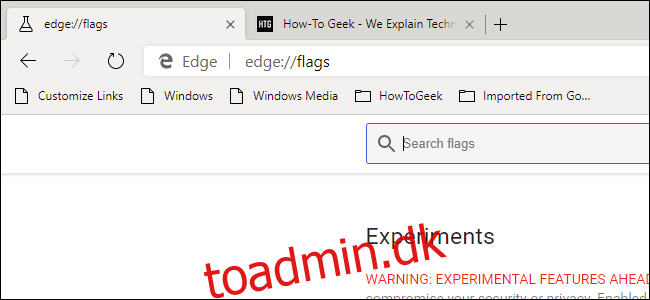
Dernæst kan du enten søge efter det flag du ønsker (hvis du kender navnet) eller scrolle til det. For at aktivere mørk tilstand skal du kigge efter “Microsoft Edge Theme”-indstillingen og ændre rullemenuen fra Standard til Aktiveret.
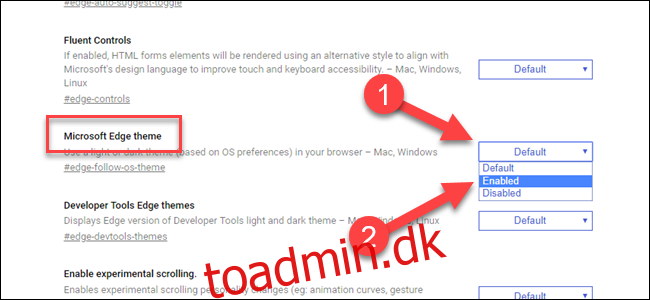
Du bliver bedt om at genstarte browseren. Du kan enten gøre det nu eller vente, indtil du indstiller andre flag.
Hvis du ikke kan se det mørke tema, har du sandsynligvis Windows-lystemaet slået til. Denne Edge-indstilling respekterer dine Windows-farveindstillinger, så højreklik på dit skrivebord og vælg indstillingen personlig. Klik derefter på Farver i højre side af indstillingsdialogen, og skift farvernes rullemenu til mørke.
Opdatering: Hvis du gerne vil aktivere Edges mørke tema uden at aktivere den mørke tilstand for hele systemet, skal du blot tilføje –force-dark-mode-indstillingen til Edges genvej på samme måde, som du ville gøre for Chrome.
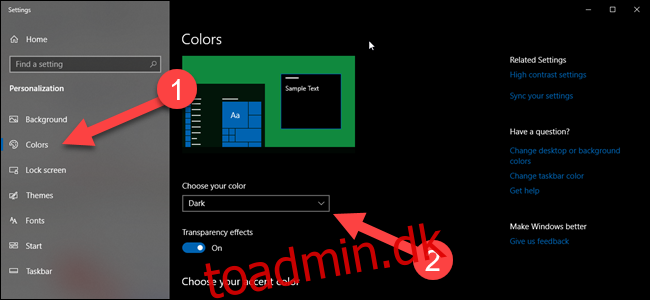
Andre seje flag: Grupperede faner og jævn rulning
Hvis du vil prøve grupperede faner, skal du vende tilbage til edge://flags-skærmen og finde Fanegrupper. Skift denne indstilling fra Standard til Aktiveret.
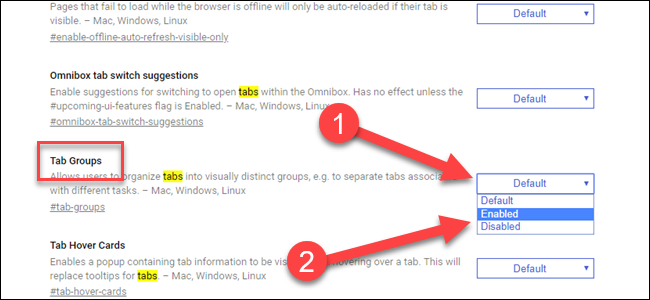
Nu, når du har åbne faner, kan du højreklikke på dem og vælge at tilføje dem til en ny gruppe eller en eksisterende gruppe. Du kan desværre ikke omdøbe grupperne, så de udfyldes med generiske navne som gruppe 0, gruppe 1 og så videre. Men hvis du tilføjer en fane til en gruppe, flyttes den straks ved siden af de andre faner i den samme gruppe. Grupper giver dig mulighed for at adskille arbejde og leg (eller faner efter emne) uden at skulle åbne så mange vinduer.
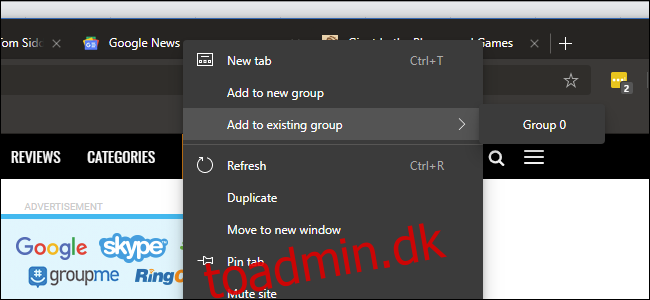
Endelig kan du gentage denne proces for at aktivere Smooth Scrolling, som ærligt talt…ikke rigtig gjorde noget i vores test. Ikke endnu, i det mindste – Microsoft arbejder hårdt på denne funktion, og vi forventer, at glat rulning snart begynder at virke. Alligevel er den der, hvis du vil give den en chance.
Find den glatte rulningsindstilling, og skift Standard til aktiveret.
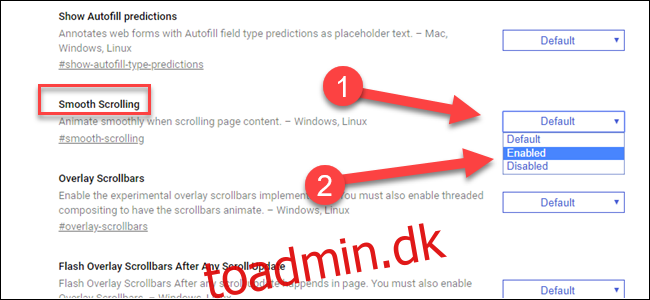
Forhåbentlig bliver dette bedre, efterhånden som der kommer opdateringer. Vi kan i øjeblikket se forskellen mellem at rulle på standard Edge-browseren, Chrome og Edge Chromium (med standard Edge, der yder bedst). Vi ser frem til bedre at scrolle i Chromium-browsere.
Du vil finde en del andre flag, der kan aktiveres, de fleste af dem er mere tekniske (som Zero-copy rasterizer), så leg med disse på egen risiko.